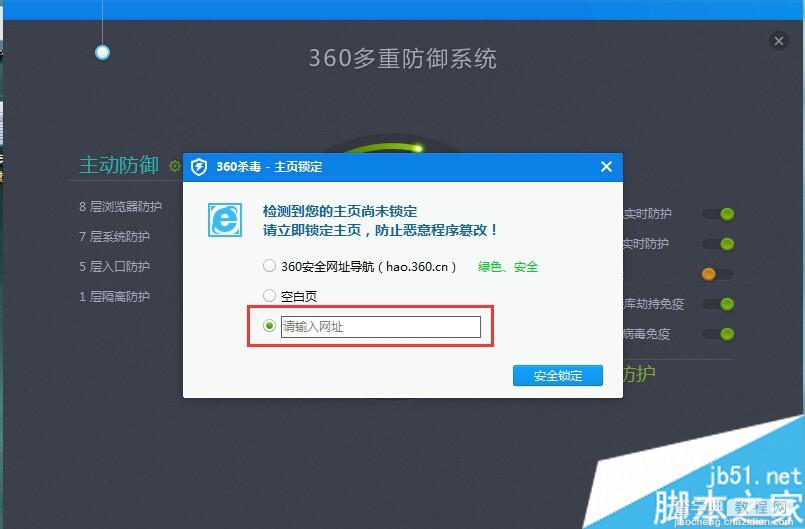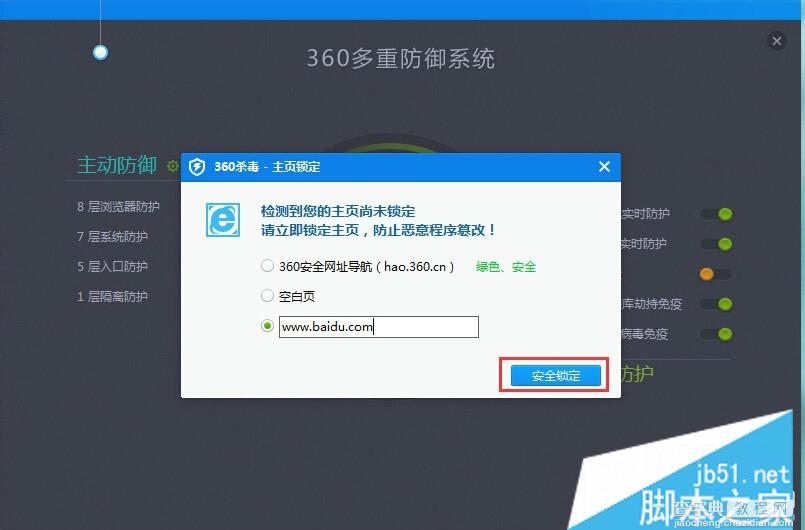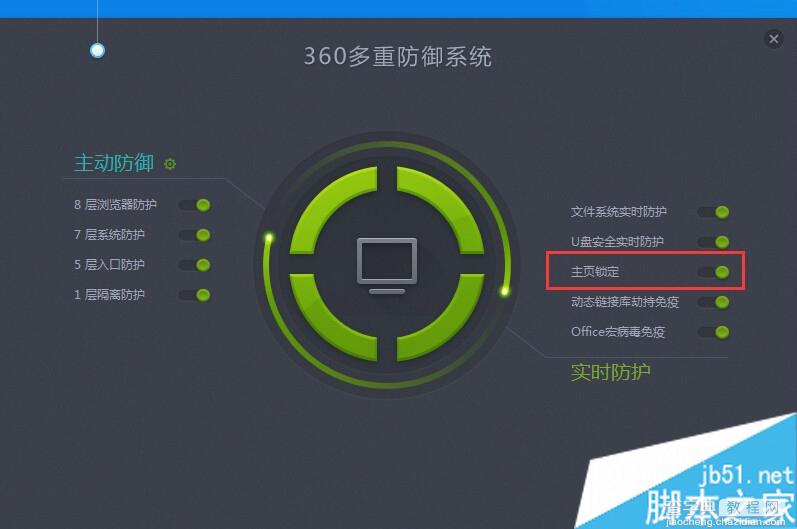用360杀毒将主页锁定的方法 如何用360杀毒将主页锁定
发布时间:2017-01-05 来源:查字典编辑
摘要:通常我们在安装某些软件时如果电脑上装了360安全卫士的话会经常跳出一个说某某软件正在修改ie主页的窗口提示,我们只要锁定ie主页不让任何软件...
通常我们在安装某些软件时如果电脑上装了360安全卫士的话会经常跳出一个说某某软件正在修改ie主页的窗口提示,我们只要锁定ie主页不让任何软件来修改就能确保电脑不被病毒所侵。下面就来告诉大家用360杀毒将主页锁定的方法。
软件名称:360安全卫士企业版 v5.0.4.1291 中文官方安装版 软件大小:351KB 下载地址:http://www.jb51.net/softs/146393.html
方法/步骤:
1、首先下载并安装360杀毒,打开360杀毒软件,如图所示:
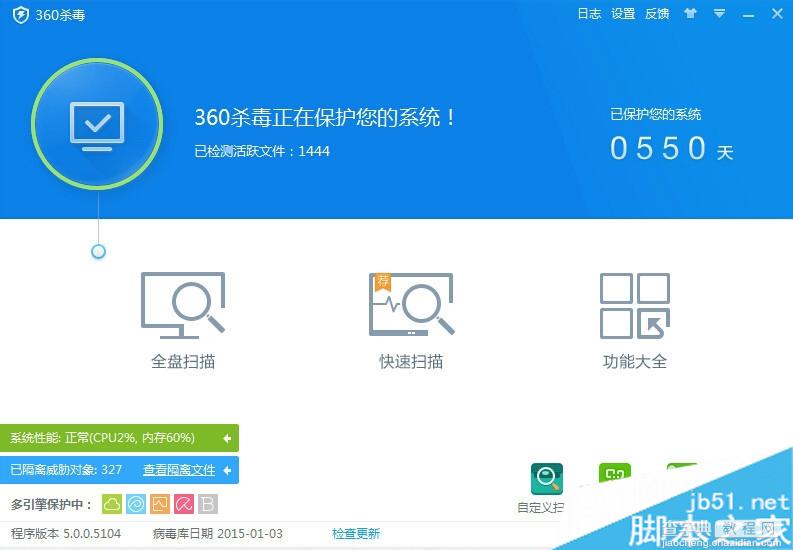
2、点击左上角的圆圈,查看360杀毒防护状态,如图所示:
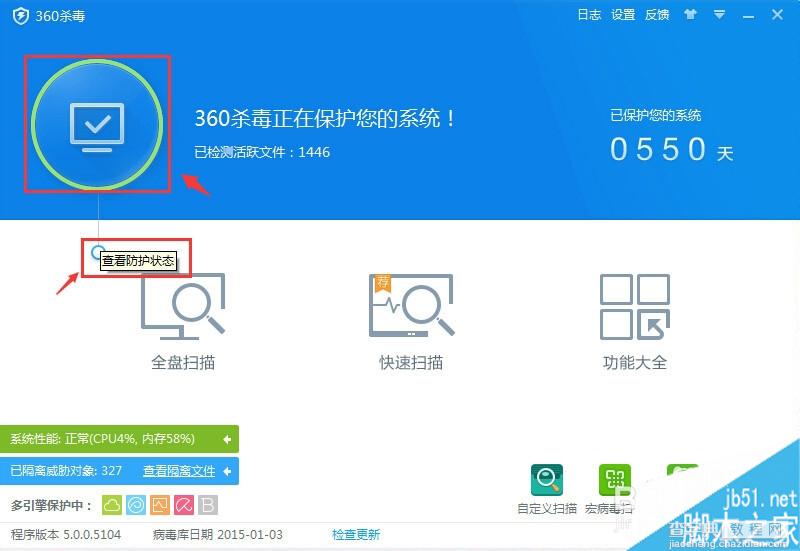
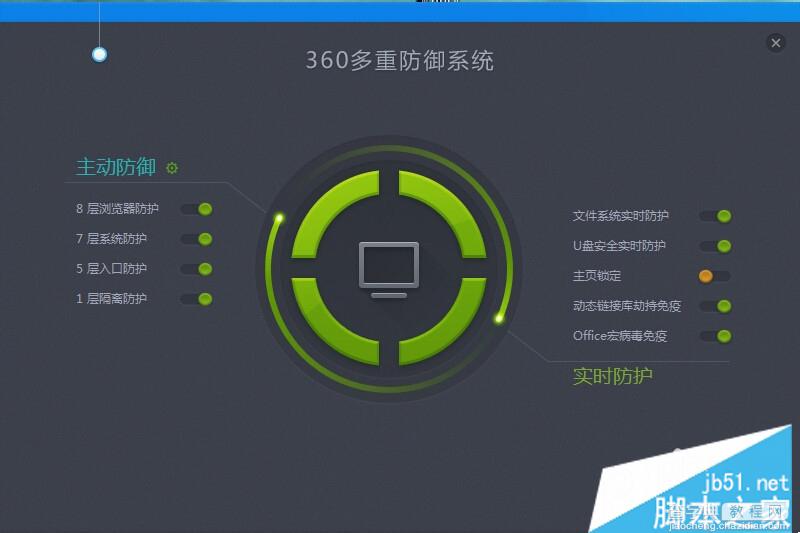
3、点击【360多重防御系统】中的【主页锁定】右边的黄色小圆圈,弹出主页锁定对话框,如图所示:
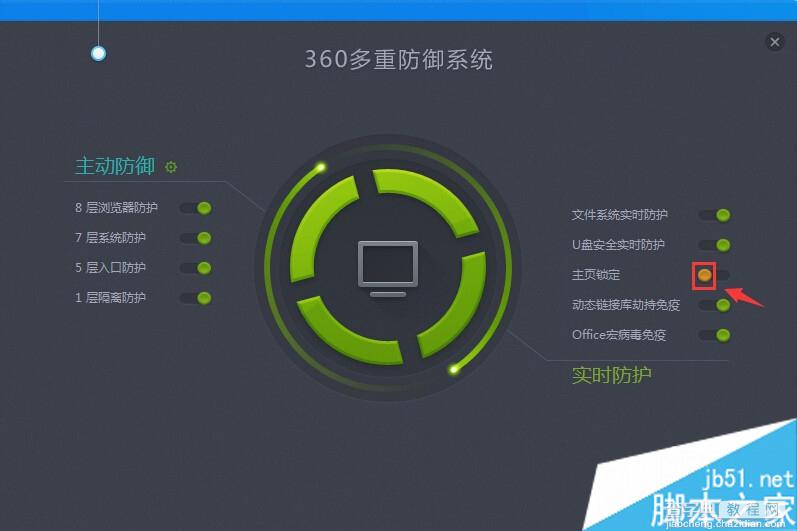
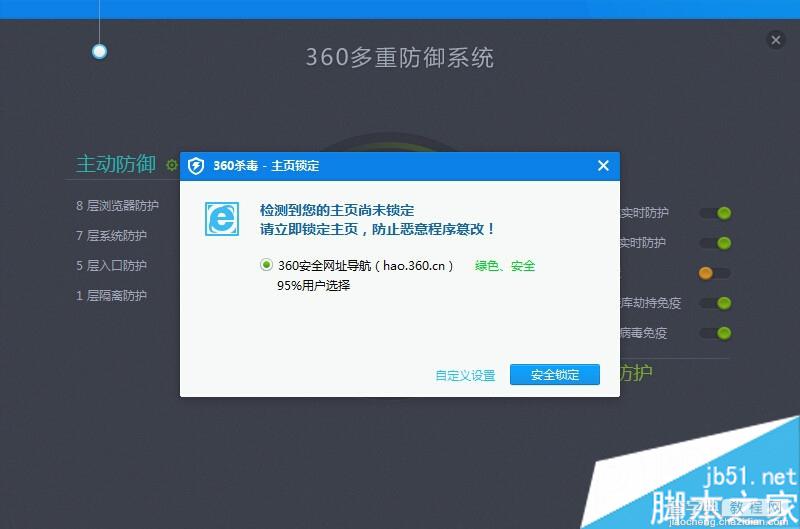
4、点击【自定义设置】,如图所示:
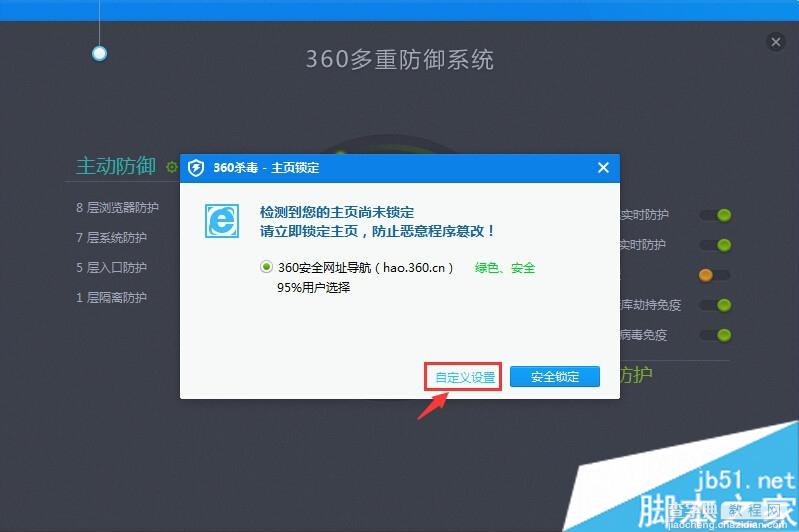
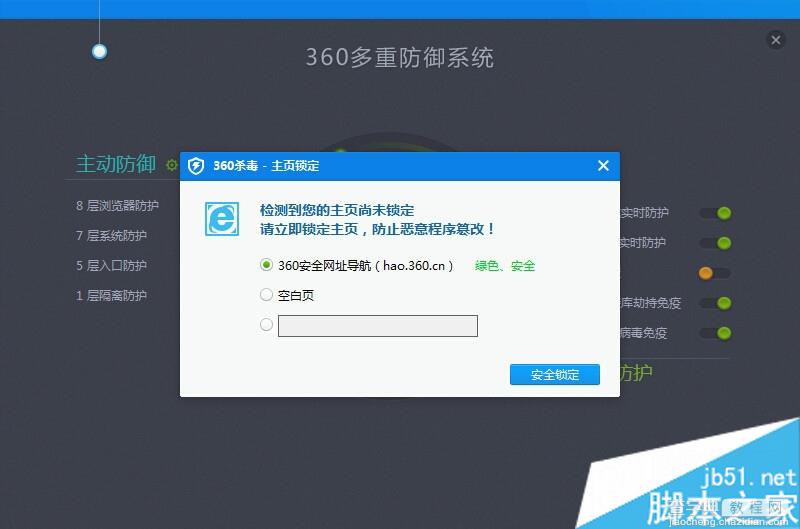
5、在最下面的方格中输入需要做为主页的网址,然后点击【安全锁定】,至此360杀毒将主页锁定,如图所示: